はじめに
AnyConnect Secure Mobility Client はバージョン5.xから Cisco Secure Client に改名されました。
本ドキュメントでは、Cisco Secure Clientをご利用いただく場合のDARTログ取得方法についてご紹介いたします。
なお本ドキュメントはWindows 10、Secure Client 5.0.04032 を用いて確認、作成しております。
前提条件
DART ログを取得したい PC 上に DART がインストールされていない場合、DART をインストールする必要があります。DART を既にインストール済みの場合は、次の「DART 取得手順」の部分に進んでください。
DART のインストール方法は以下となりますので、ご参照ください。
1. Software Download から、cisco-secure-client-win-<version>-k9.zip をダウンロードします。
2. cisco-secure-client-win-<version>-k9.zip を解凍し、中にある
cisco-secure-client-win-<version>-dart-predeploy-k9.msi を実行し、DART をインストールします。
DART 取得手順
1. DART ログを取得したい PC 上で、DART を起動します。
方法1
Windows キーを押し、All apps > Cisco > Cisco Secure Client Diagnostics and Report Tool を起動します。
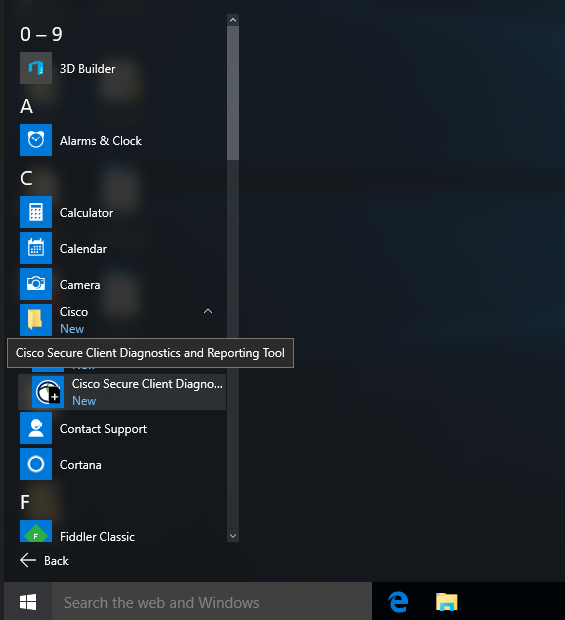
方法2
Cisco Secure Client を起動し、Advanced Window(歯車のマーク)> Diagnostics をクリックします。
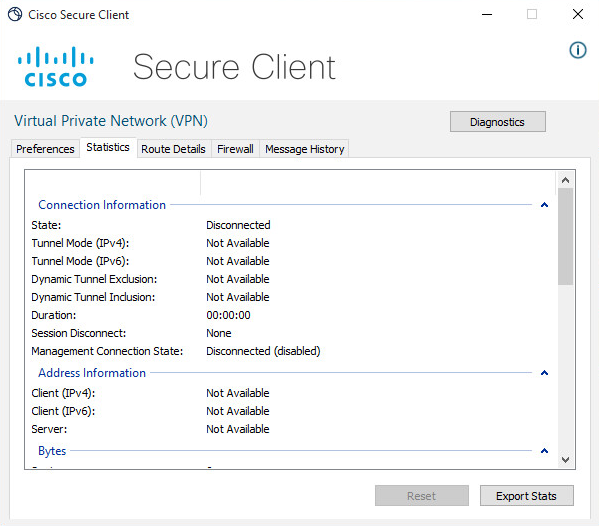
2. DART が起動したら、Next をクリックします。
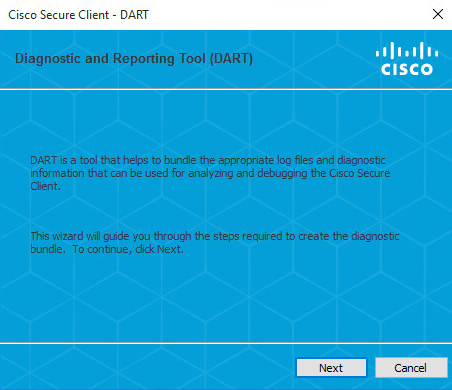
3. 次の画面にて、取得オプションが表示されますが、TAC からの指示がない場合には
Default を選択し、Next をクリックします。
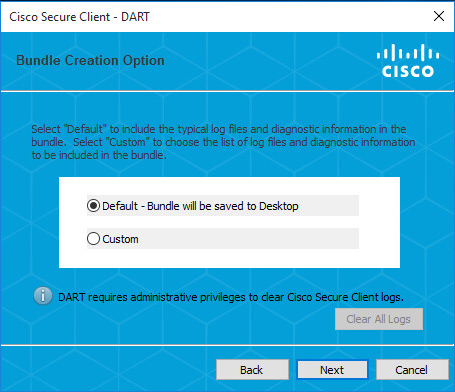
備考:
・Windows の場合、DART の実行は管理者権限が必要ではありませんが、管理者権限を持っていないユーザーで、DART を実行する際に、「Clear All Logs」がグレーになって、実行することができません。
・事象が再現する前の AnyConnect ログを削除したい場合、Run as administrator で DART を実行すれば、「Clear All Logs」を実行できます。
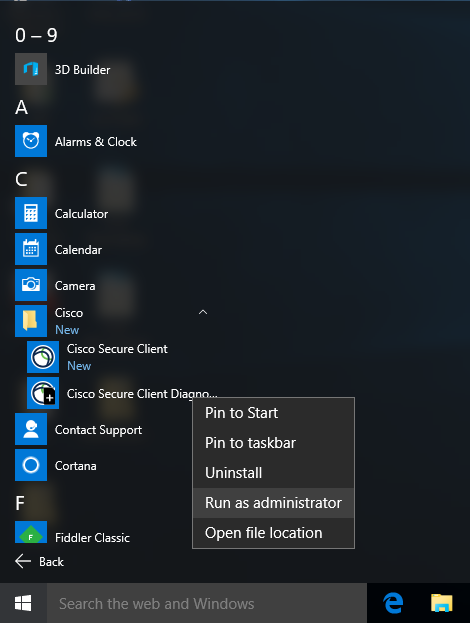
4. 次の画面にて、パスワード設定の画面が表示されますが、暗号化が必要ない場合、そのままNextをクリックします。
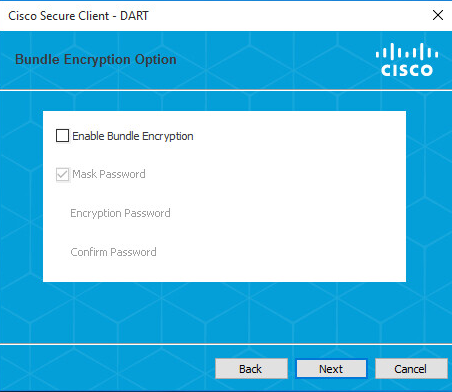
5. DART の進捗状況が表示されますので、完了するまで待ちます。
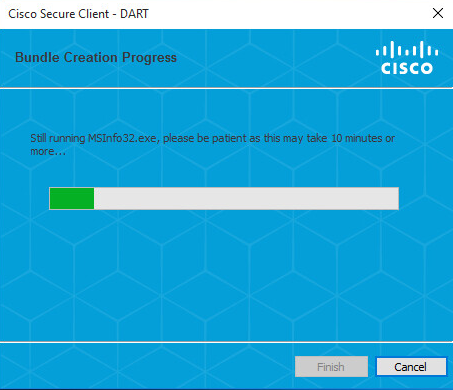
6. DART がログの収集を完了すると、デスクトップ上に DARTBundle_MMDD_HHMM.zip が作成されます。
Finish をクリックし、作成されたファイルをサポート担当者に提供してください。
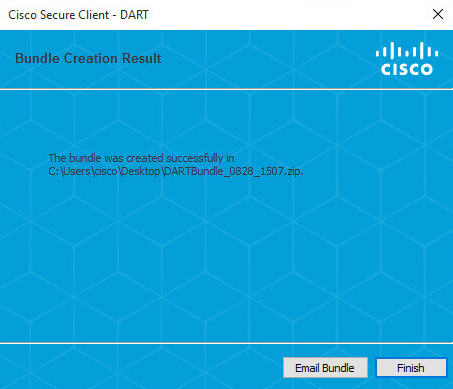
参考情報
・DART 取得方法 (Windows10)
・Cisco Secure Client (including AnyConnect) Administrator Guide, Release 5